Функция поиска и замены
Чтобы найти нужные символы, слова или фразы, использованные в документе, который Вы в данный момент редактируете,
нажмите на значок ![]() , расположенный на левой боковой панели.
, расположенный на левой боковой панели.
Откроется окно Поиск и замена:
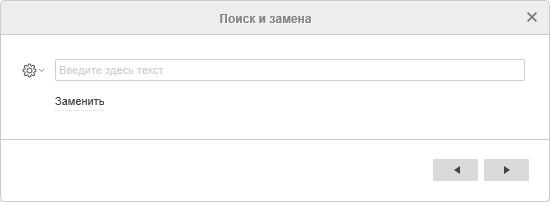
- Введите запрос в соответствующее поле ввода данных.
- Задайте параметры поиска, нажав на значок
 и отметив нужные опции:
и отметив нужные опции:
- С учетом регистра - используется для поиска только тех вхождений, которые набраны в таком же регистре, что и Ваш запрос, (например, если Вы ввели запрос 'Редактор', такие слова, как 'редактор' или 'РЕДАКТОР' и т.д. не будут найдены). Чтобы отключить этот параметр, щелкните по флажку еще раз.
- Выделить результаты - используется для подсветки всех найденных вхождений сразу. Чтобы отключить этот параметр и убрать подсветку, щелкните по флажку еще раз.
- Нажмите на одну из кнопок со стрелками в нижнем правом углу окна.
Поиск будет выполняться или по направлению к началу документа (если нажата кнопка
 ), или по направлению к концу документа (если нажата кнопка
), или по направлению к концу документа (если нажата кнопка  ), начиная с текущей позиции.
), начиная с текущей позиции.
Примечание: при включенном параметре Выделить результаты используйте эти кнопки для навигации по подсвеченным результатам.
Первое вхождение искомых символов в выбранном направлении будет подсвечено на странице. Если это не то слово, которое вы ищете, нажмите на выбранную кнопку еще раз, чтобы найти следующее вхождение символов, которые Вы ввели.
Чтобы заменить одно или более вхождений найденных символов, нажмите на ссылку Заменить, расположенную под полем для ввода данных. Окно Поиск и замена изменится:

- Введите текст для замены в нижнее поле ввода данных.
- Нажмите кнопку Заменить для замены выделенного в данный момент вхождения или кнопку Заменить все для замены всех найденных вхождений.